
|
Nuova ricerca |
Scroll |
Una nuova ricerca apre una finestra di dialogo per selezionare un fascicolo/una categoria. Selezionare un fascicolo/una categoria. La corrispondente finestra di dialogo viene aperta. È possibile utilizzare uno o più campi indice per specificare i criteri di ricerca. Se uno o più campi sono evidenziati (ad es. N. fattura. e Data fattura), significa che si tratta di campi obbligatori che sono stati compilati al momento di salvare il documento. Di conseguenza, se si esegue la query utilizzando questi campi si avrà la certezza di ottenere risultati corrispondenti.
L'utente può inserire un valore valido per il tipo di campo indice specifico.
•I valori 0-9 sono validi per i campi Valuta e Numero.
•Qualunque stringa alfanumerica è valida per i campi Testo.
•Qualunque data per i campi Data. Si noti che il formato della data deve corrispondere alle impostazioni internazionali del sistema (mm/gg/aa, gg/mm/aa, ecc.).
•Per i campi Parola chiave, è possibile utilizzare qualunque parola chiave selezionata dall'elenco a discesa del campo.
•Per i campi Numero, il separatore dei decimali ("." o ",") dipende dalle impostazioni internazionali del sistema.
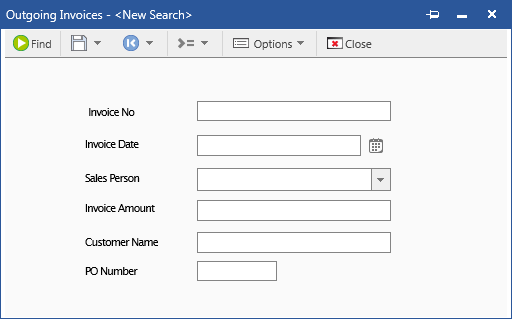
Trova
Viene avviata la ricerca.
Salva come (globale)
Questa maschera di ricerca è disponibile per tutti gli utenti Therefore™ che hanno accesso alla categoria corrispondente.
Ripristina ricerca
Ripristina i valori originari dei campi indice (per una nuova ricerca, questa opzione corrisponde a Elimina query).
Carica i valori utilizzati l'ultima volta che la ricerca è stata utilizzata.
Cancella ricerca
Cancella tutti i campi indice.
Per specificare più dettagliatamente una ricerca è possibile utilizzare una serie di operandi.
Operando |
Descrizione |
* |
La funzione jolly (wildcard) standard, valida solo per i campi Testo o Parola chiave singola (non per i campi Parola chiave multipla). Ad esempio, "a*" restituisce campi che iniziano con la lettera "a". |
> |
Le occorrenze vengono generate per i valori "maggiori di" quello specificato (ad esempio > 10). |
>= |
Le occorrenze vengono generate per i valori "superiori o uguali" a quello specificato. |
< |
Le occorrenze vengono generate per i valori "minori di" quello specificato (ad esempio < 10). |
<= |
Le occorrenze vengono generate per i valori "inferiori o uguali" a quello specificato. |
AND |
Le occorrenze vengono generate solo se vengono trovati entrambi i termini di ricerca. |
OR |
Le occorrenze vengono generate se viene trovato almeno uno dei termini di ricerca. |
A |
Le occorrenze vengono generate per un intervallo di valori (ad es. 100 To 110; ab* To am*). |
VUOTO |
Le occorrenze vengono generate solo per i documenti il cui campo indice è vuoto. In genere ciò significa che il campo è "non ancora utilizzato". Ad esempio, il campo "Data di partenza" (quando la partenza non è ancora avvenuta) o il campo "Costo finale" (quando tale costo non è ancora stato calcolato). Un campo obbligatorio non può mai essere vuoto. |
NON VUOTO |
Vengono cercati tutti i documenti il cui campo indice non è vuoto. |
OGGI |
Ad esempio, >TODAY-7 corrisponde alla settimana scorsa. (Utilizzabile solo per i campi data.) |
Ad esempio, NOT p* escluderebbe tutti i risultati in cui questo campo contiene valori che iniziano con p*. |
|
Nome Utente: |
Una macro per cercare i documenti che contengono il nome utente di un utente in un campo indice. |
Dominio\nomeutente |
Una macro per cercare i documenti che contengono il dominio e il nome utente di un utente in un campo indice (nel formato 'dominio\nomeutente'). |
Nome di visualizzazione utente |
Una macro per cercare i documenti che contengono il nome di visualizzazione di un utente in un campo indice. |
Indirizzo e-mail utente |
Una macro per cercare i documenti che contengono l'indirizzo e-mail di un utente in un campo indice. |
Le funzioni possono essere utilizzate in combinazione per creare espressioni di ricerca complesse. Ad esempio,
>4711 AND <=5607 |
Cerca i dati di indice "maggiori di" 4711 E "minori di o uguali a" 5607. |
>=4711 OR 2303 |
Cerca i dati di indice "maggiori di o uguali a" 4711 O "uguali a" 2303. |
|
Se una ricerca che impiega uno degli operandi di testo (ad es. OGGI) viene salvata, verrà salvata nella lingua dell'interfaccia utente di Therefore™. Tale ricerca non funzionerà se eseguita in un client Therefore™ impostato su un'altra lingua. |
Opzioni
Abilitare questa opzione per cercare stringhe di testo insieme ai dat di indice. Verranno trovati solo i documenti con dati di indice E termine di ricerca corrispondenti.
Opzioni avanzate
È possibile specificare parametri file interni come filtro di ricerca.
Campi...
I campi visualizzati come intestazioni di colonna nella hit-list possono essere configurati.
Ordina...
Un filtro di ordinamento e raggruppamento può essere predefinito in quattro diversi livelli.
Ricerca file per <campo Tipo dati>
Per le categorie che contengono tipi di dati, è possibile eseguire ricerche che restituiscono interi "file di fascicolo" o dossier basati sul tipo di dati specificato.

